Prezentacja wideo jest dość wygodna, gdy nie możesz uczestniczyć w spotkaniu, które powinieneś. Jeśli nie ma sesji pytań i odpowiedzi, możesz nawet iść spać, ponieważ prezentacja wideo może powiedzieć wszystko za Ciebie. A jeśli jesteś zbyt nieśmiały, by mówić publicznie, zrobienie prezentacji wideo i odtworzenie jej przed wszystkimi innymi to sposób na uratowanie Cię.
Jednak wiele osób nie wie, jak zrobić prezentację wideo. Dlatego piszemy ten artykuł - aby pokazać, jak zrobić prezentację wideo lub jak nagrać cały proces prezentacji jako wideo do odtworzenia. Przeczytaj cały artykuł i znajdź właściwą drogę.
Zalety prezentacji wideo w porównaniu z typową
Ponieważ prezentacja wideo zawiera obrazy, grafikę i tekst w połączeniu z narracją i efektami dźwiękowymi, ludzie mogą łatwiej zilustrować informacje niż w przypadku slajdu. Są też inne zalety, spójrzmy.
- Więcej odbiorców: Prezentację wideo można opublikować online, aby dotrzeć do szerszego grona widzów.
- Bardziej przekonujące: Filmy opierają się na audiowizualnych opowieściach, ludzie lepiej zachowują informacje, które czerpią z filmów, dzięki czemu są bardziej przekonujące.
- Mniej niezręczności: Ludzie, którzy boją się przemawiać publicznie, mogą uniknąć niezręczności stania na scenie.
- Budowanie relacji: Ludzie częściej Ci ufają i budują z Tobą relacje poprzez osobistą interakcję. Film może być postrzegany jako rodzaj interakcji twarzą w twarz.
Część 1. Utwórz prezentację wideo w programie PowerPoint
Ponieważ wielu z nas prezentuje slajdy, jeśli nie potrzebujesz narracji do tego filmu, najłatwiejszym sposobem na wykonanie prezentacji wideo jest zapisanie slajdów programu PowerPoint w formacie wideo. Ale jeśli potrzebujesz narracji, możesz nagrać swój głos przed zapisaniem slajdu jako wideo. Oto, co musisz zrobić, aby utworzyć prezentację wideo w programie PowerPoint:
Krok 1. Otwórz prezentację, przejdź do „Plik” na pasku narzędzi PowerPoint i wybierz „Eksportuj”, aby wyświetlić opcje eksportu.
Krok 2. W menu „Eksportuj” wybierz „Utwórz wideo”. Następnie możesz wybrać, czy chcesz dodać narrację do prezentacji, czy nie.
Krok 3. Z menu rozwijanego wybierz, czy chcesz wyeksportować prezentację „z narracją” (już ją nagrałeś) czy „bez”. Jeśli chcesz teraz nagrać narrację, kliknij „Nagraj czasy i narrację”.
Krok 4. Ustaw czas trwania każdego slajdu. Zarządzaj szybkością demonstracji w małym menu rozwijanym.
Krok 5. Kliknij przycisk „Utwórz wideo”, aby rozpocząć pobieranie slajdów jako wideo.
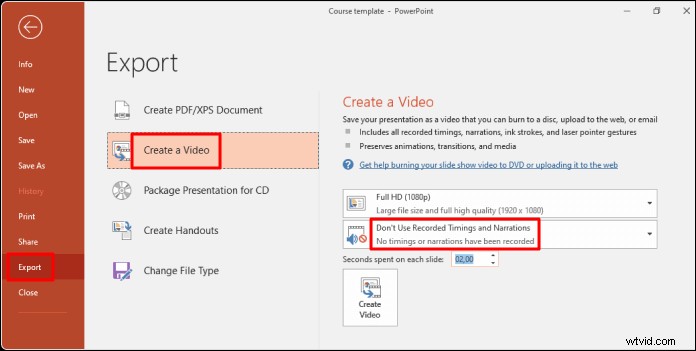
Część 2. Zrób prezentację wideo z EaseUS RecExperts
PowerPoint może przekonwertować slajd PPT na wideo z narracją, ale jeśli chcesz, aby inni widzieli Cię w filmie, możesz nagrać kamerę podczas prezentacji slajdu PPT. Aby to zrobić, potrzebujesz oprogramowania do nagrywania ekranu, które może nagrywać ekran (odtwarzanie slajdów), mikrofon i kamerę w tym samym czasie. EaseUS RecExperts jest tym, czego potrzebujesz.
To narzędzie umożliwia przechwytywanie dźwięku wewnętrznego i zewnętrznego razem lub osobno. Dlatego możesz wyłączyć mikrofon, jeśli nie chcesz, aby Twój głos lub hałas otoczenia był nagrywany. A jeśli chcesz podkreślić część slajdu, możesz go powiększyć, aby był większy, lub możesz oznaczyć tę treść, aby poinformować odbiorców, że jest to ważne.
Kluczowe cechy:
- Nagraj slajdy PPT jako odtwarzalny film
- Zrób sobie zdjęcie podczas prezentacji slajdów
- Oznacz ważne treści, aby je podkreślić
- Umieść znak wodny na nagranej prezentacji wideo
- Eksportuj wideo w wielu różnych formatach
Pobierz EaseUS RecExperts i wykonaj poniższe czynności, aby przygotować prezentację wideo.
Krok 1. Po pobraniu EaseUS RecExperts otwierasz slajdy PowerPoint.
W głównym interfejsie rejestratora ekranu wybierasz „Pełny ekran”. Aby jednocześnie przechwycić dźwięk i slajdy, kliknij ikonę głośnika w lewym dolnym rogu paska narzędzi.
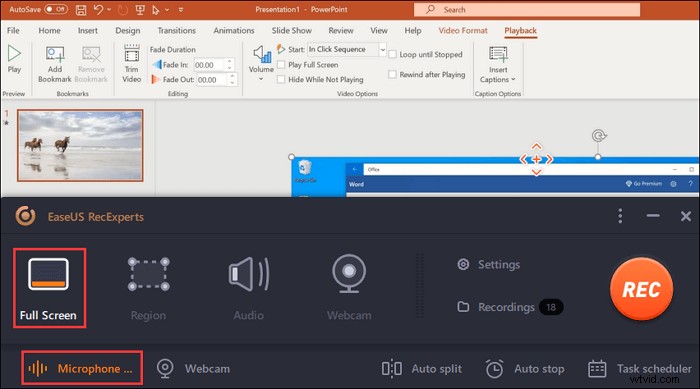
Krok 2. Aby nagrać swoją twarz podczas prezentacji programu PowerPoint, wybierz funkcję Kamera internetowa z głównego interfejsu. Kliknij i włącz tę funkcję. Wybierz także zasób kamery internetowej.
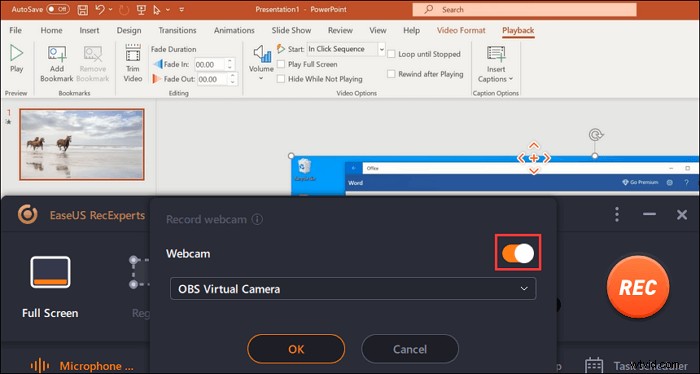
Krok 3. Wróć do głównego interfejsu, kliknij „REC”, aby rozpocząć misję. Teraz zaprezentuj slajdy z mikrofonem. W tym samym czasie zobacz okno kamery internetowej w lewym dolnym rogu.
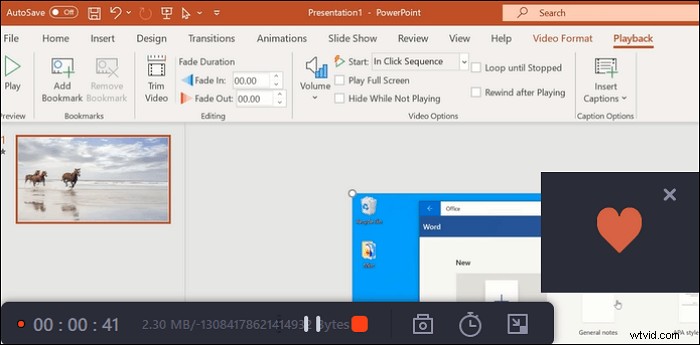
Krok 4. Aby zakończyć nagrywanie, kliknij przycisk „Stop”. Następnie zobaczysz zapisane wideo w jego „Nagraniach”. Wróć do interfejsu mian i kliknij go. Ostatni jest na górze.
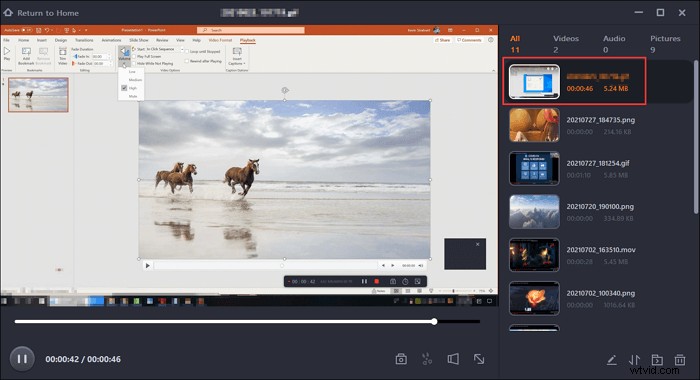
Część 3. Inne narzędzia, które możesz wybrać
Jeśli nie chcesz korzystać z dwóch powyższych narzędzi, poniżej przedstawiamy dwa pozostałe. Możesz wybrać jedną z nich.
Narzędzie 1. Krosno
Działa na komputerach PC, Mac i urządzeniach mobilnych, Loom ułatwia tworzenie, edycję i udostępnianie filmów swoim odbiorcom. Dzięki Loom możesz dodać dźwięk do Prezentacji Google, slajdów PowerPoint lub innej prezentacji, nagrywając ekran i narrację. Niezależnie od tego, czy tworzysz prezentację wideo w celach marketingowych, szkoleniach pracowników, kursach online, czy w jakimkolwiek innym celu, z pomocą Loom, wystarczy kilka kliknięć.
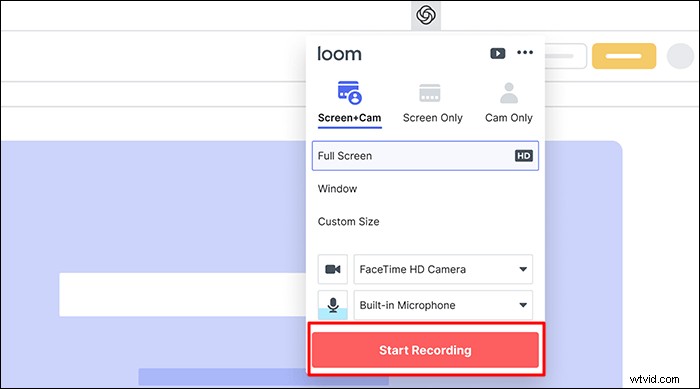
Zalety
- Dodawanie głosu do nagranych Prezentacji Google, PowerPointa itp.
- Udostępnij swoje filmy znajomym
- Edytuj nagrany film, aby był lepszy
Wady
- Brak zaawansowanych funkcji
- Nie zawsze jest stabilny
Narzędzie 2. Adobe Presenter
Adobe Presenter to kolejne oprogramowanie do prezentacji wideo, które chcemy Państwu przedstawić. W przeciwieństwie do innych aplikacji, dzięki Adobe Presenter, możesz dodawać quizy do swoich prezentacji wideo, czyniąc je interaktywnymi i bardziej angażującymi. Podczas nagrywania prezentacji można przechwycić zarówno ekran, jak i kamerę internetową. A funkcja konwersji mowy na tekst automatycznie generuje podpisy kodowane dla ścieżek audio. Po nagraniu możesz łatwo tworzyć filmy HD.
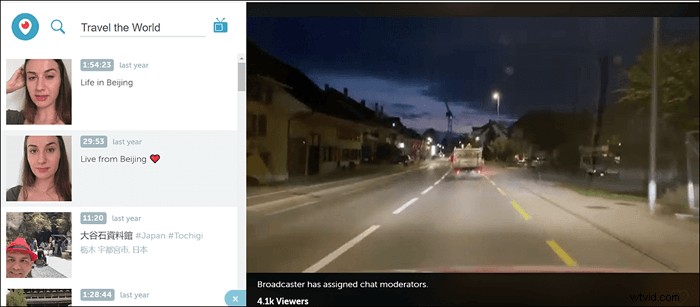
Zalety
- Publikuj zawartość PowerPoint bezpośrednio do HTML5
- Dostosuj tło swojej prezentacji wideo
- Opublikowano nagrane filmy w wielu systemach
Wady
- Wymaga szybkiego i stabilnego połączenia internetowego
- Niektóre funkcje nie są darmowe
Wniosek
Po przeczytaniu tego artykułu mamy nadzieję, że teraz rozumiesz korzyści płynące z tworzenia prezentacji wideo i jak ją wykonać. Przekształcenie slajdu PPT w wideo to szybszy i łatwiejszy sposób na stworzenie prezentacji wideo. W tym artykule pokazaliśmy, jak to zrobić za pomocą czterech różnych narzędzi. W przypadku użytkowników systemu Windows zalecamy pobranie EaseUS RecExperts, ponieważ jest on jednocześnie wszechstronny i przyjazny dla użytkownika.
